
1.PREMISSA:
Verificar controles liberados para a unidade, através da tela INF5004.
2.OBJETIVO:
Este procedimento tem como objetivo de mostrar passo a passo como realizar a digitação de um pedido de materiais.
3.PROCEDIMENTO
3.1.Criar pedido de materiais: Acessar a tela COM0286, aba PRODUTOS;
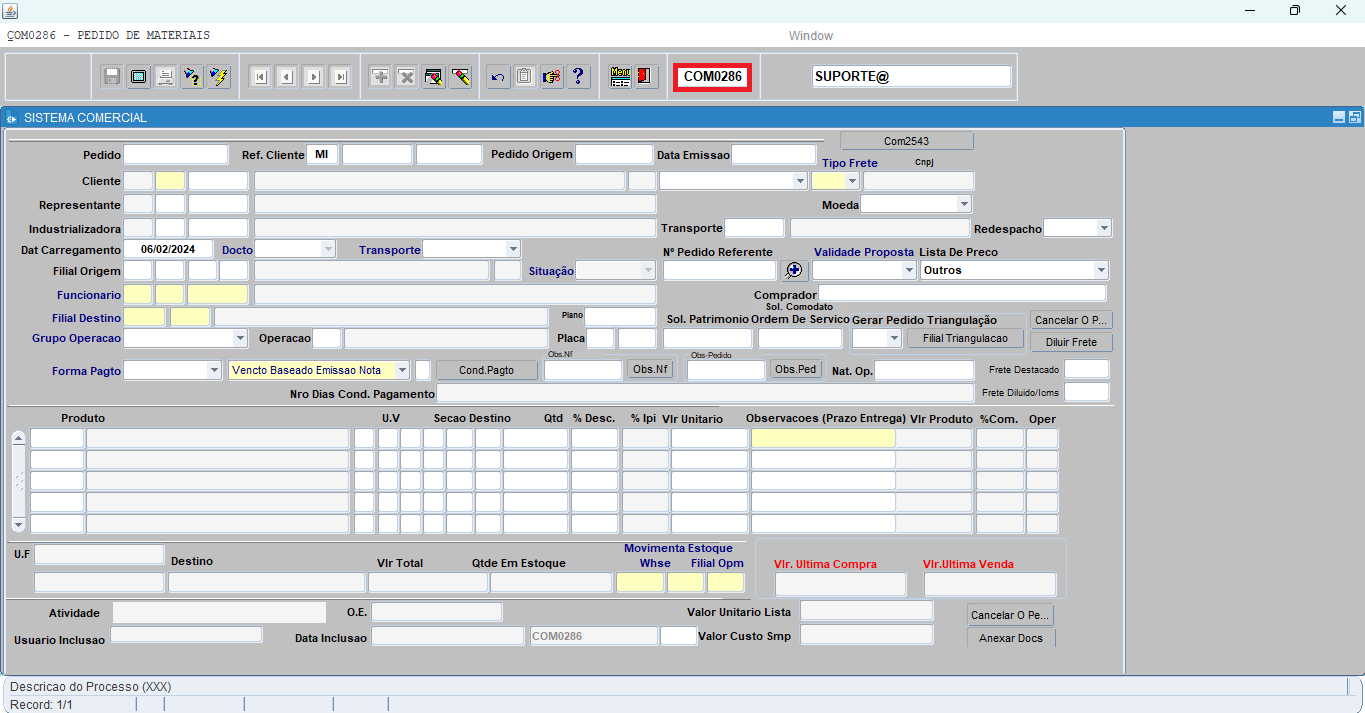
Pedido: O número do pedido é automático, após a criação;
Ref. Cliente: Já vem preenchido automático pelo sistema;
Data Emissão: A data de emissão já vem preenchido automático pelo sistema;
Cliente: Informar o código do cliente ou para pesquisar [F9] selecionar a opção [ENTER] ou [TAB];
Tipo Frete: Selecionar o tipo de frete, os mais utilizados são: CIF (Remetente paga o frete), FOB (Destinatário paga o frete);
CNPJ: CNPJ já vem preenchido pelo sistema assim que é informado o cliente;
Representante: Informar Subclasse do Representante e o Cód. Representante;
Moeda: Selecionar o tipo da moeda;
Transporte: Informar o código da transportadora ou para pesquisar [F9] selecionar a opção [ENTER] ou [TAB];
Redespacho: Selecionar a opção de redespacho (SIM / NÃO);
Dat Carregamento: A data de carregamento já vem preenchido automático pelo sistema;
Docto: Campo bloqueado de alteração do sistema;
Transporte: Selecionar a opção de transporte; (CIF, FOB);
Filial Origem: Informar a filial de origem (empresa, filial, divisão e seção) ou para pesquisar [F9] selecionar a opção [ENTER] ou [TAB];
Situação: Campo bloqueado de alteração do sistema;
Nº Pedido Referente: Informar o nº de pedido referente e clicar no botão ![]() para realizar a consulta do material aplicado do pedido referente;
para realizar a consulta do material aplicado do pedido referente;
Validade Proposta: Selecionar a validade da proposta;
Lista de Preço: Selecionar a lista de preço;
Funcionário: Informar o funcionário;
Grupo Operação: Selecionar o tipo de operação; (Amostra, boletos e guias, bonificação, brinde, contrato, complemento, compra, consignação, declaração, devolução, importação, venda proforma, pedágio, prestação de serviço, recibo, remessa, retorno de remessa, simples remessa, todos os grupos de operação, transferência, vendas, compra com entrega futura);
Operação: Informar o código da operação ou para pesquisar [F9] selecionar a opção [ENTER] ou [TAB];
Forma Pagto: Selecionar a forma de pagamento (à vista, à prazo ou antecipado);
![]() : Informar a condição de pagamento e a % de vencimento;
: Informar a condição de pagamento e a % de vencimento;
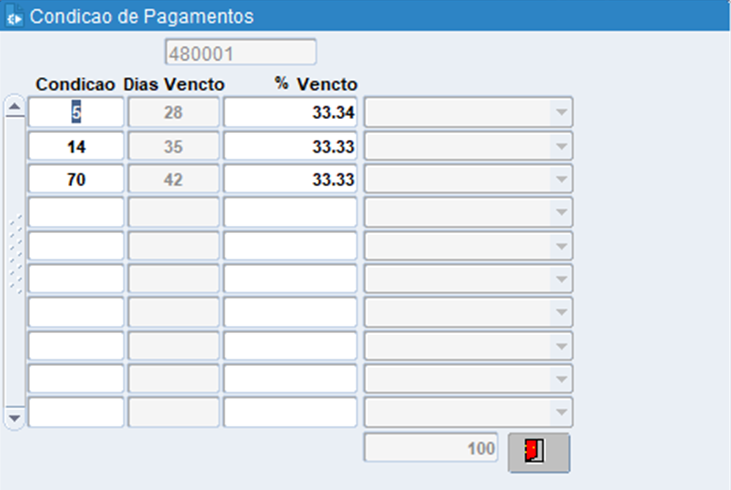
Clicar em ![]() e voltar para tela inicial;
e voltar para tela inicial;
![]() : Campo livre para inserir observação referente a nota fiscal com o máximo de 250 caracteres a serem digitados
: Campo livre para inserir observação referente a nota fiscal com o máximo de 250 caracteres a serem digitados
![]() : Campo livre para inserir observação referente ao pedido com o máximo de 400 caracteres a serem digitados;
: Campo livre para inserir observação referente ao pedido com o máximo de 400 caracteres a serem digitados;
Frete Destacado: Caso houver a necessidade de informar o frete destacado, digitar o valor referente ao mesmo;
Nro Dias Cond Pagamento: Já vem preenchido automático pelo sistema, conforme informada a condição de pagamento;
Frete Diluído/ICMS: Informar o valor do frete diluído, e clicar no botão![]() , onde será rateado e incluído no valor unitário de cada produto;
, onde será rateado e incluído no valor unitário de cada produto;
Produto: Digitar o código do produto ou para pesquisar [F9] selecionar a opção [ENTER] ou [TAB];
U.V: Já vem preenchido automático pelo sistema, conforme o cadastro do produto;
Seção: Informar a seção;
Destino: Informar o destino;
Qtd: Informar a quantidade;
Nota: Ao informar o material, o sistema valida se o mesmo tem saldo e em estoque.
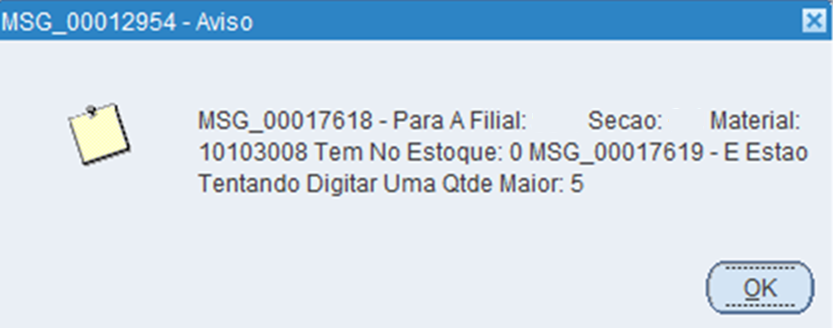
% Desc.: Caso houver o desconto, informar a porcentagem;
Vlr Unitario: Informar o valor unitário;
Observações (Prazo Entrega): Campo para informar as observações referente a prazos de entregas, é aberto uma nova tela para informar a condição de entrega/lotes:
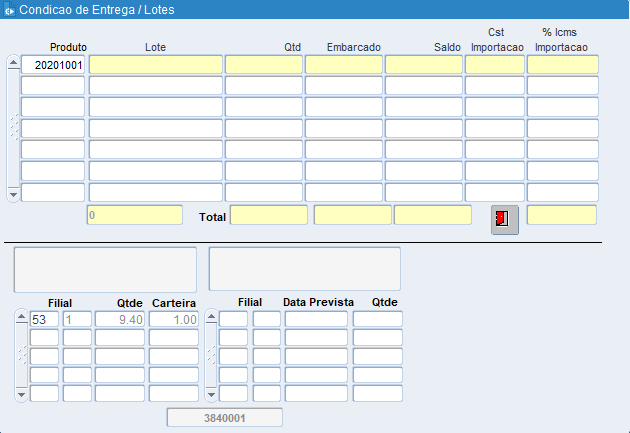
•Lote: Informa o número do lote ou para pesquisar [F9] selecionar a opção [ENTER] ou [TAB];
•Qtd: Já vem preenchido automático pelo sistema, conforme a quantidade disponível em estoque, possibilitando alterar;
•Saldo: Já vem preenchido automático pelo sistema.
Nota: Conforme é preenchido a quantidade no pedido de material, e se informarmos o material e colocar uma quantidade maior do pedido, o sistema retorna a mensagem abaixo:
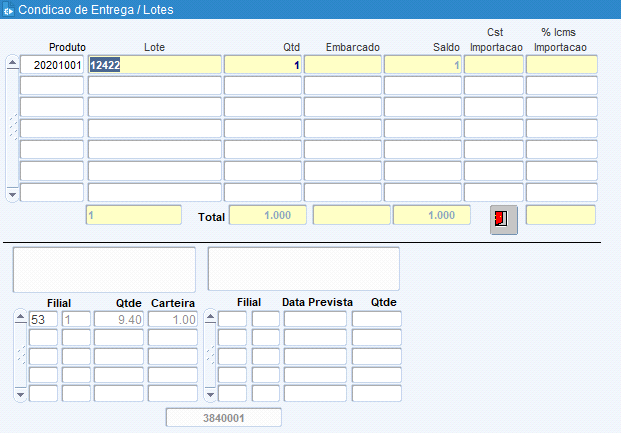
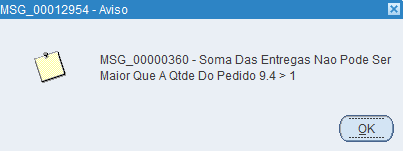
Clicar em ![]() e voltar para tela inicial;
e voltar para tela inicial;
Vlr Produto: Já vem preenchido automático pelo sistema;
% Com.: Já vem preenchido automático pelo sistema;
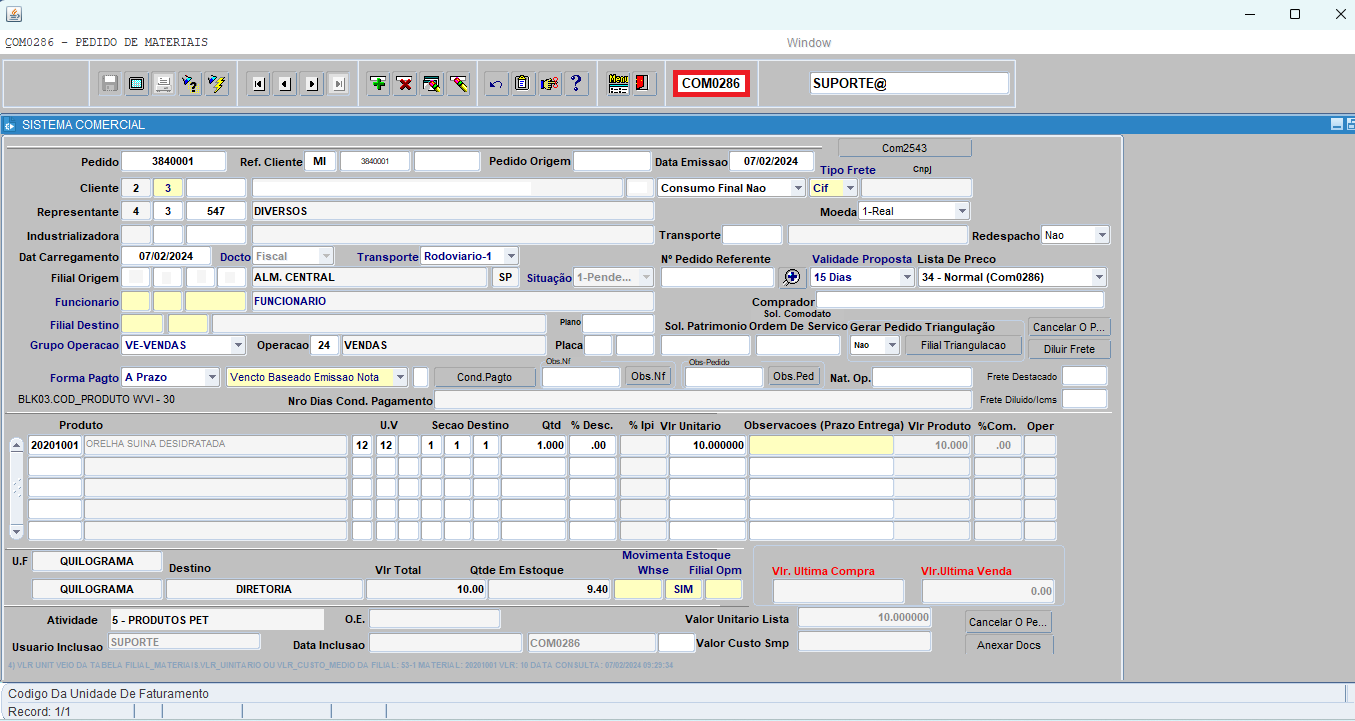
Nota: Empresas que trabalham com o módulo PAT (patrimônio), precisa-se realizar a solicitação de patrimônio na tela PAT0181 – Solicitação de transf. externa/venda. Para que na tela COM0286, possa digitar o número de solicitação de patrimônio.
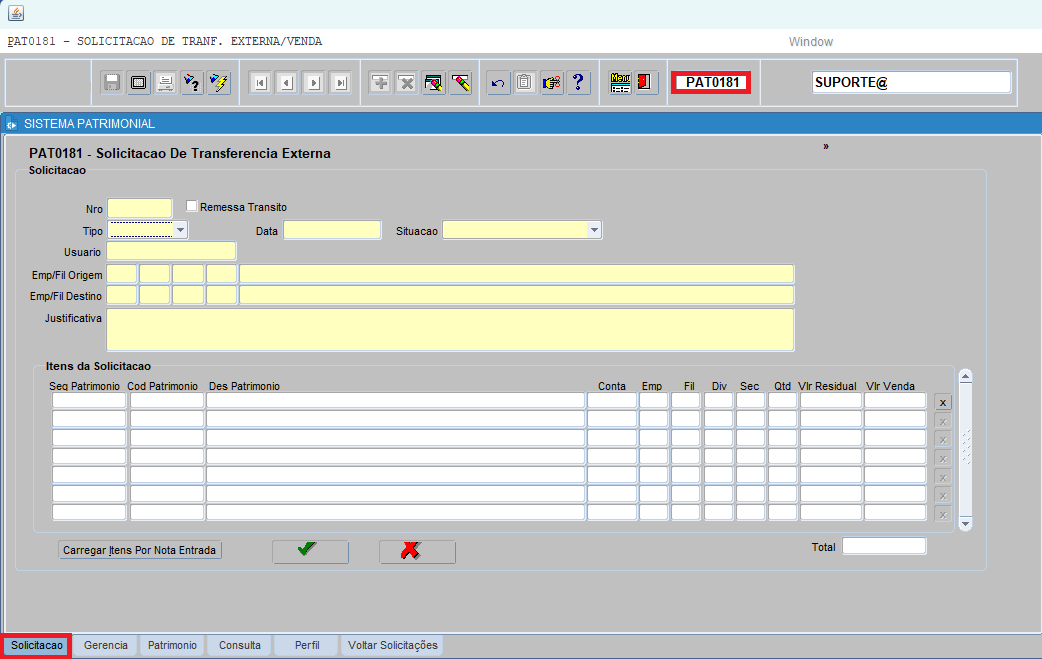
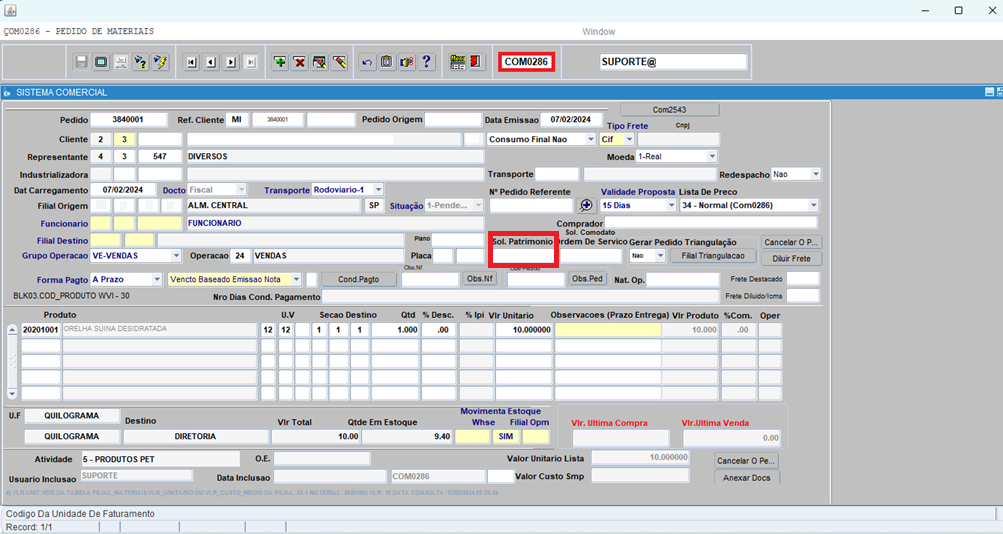
Ordem de Serviço: Campo livre de digitação para informar o número da ordem de serviço, caso necessário;
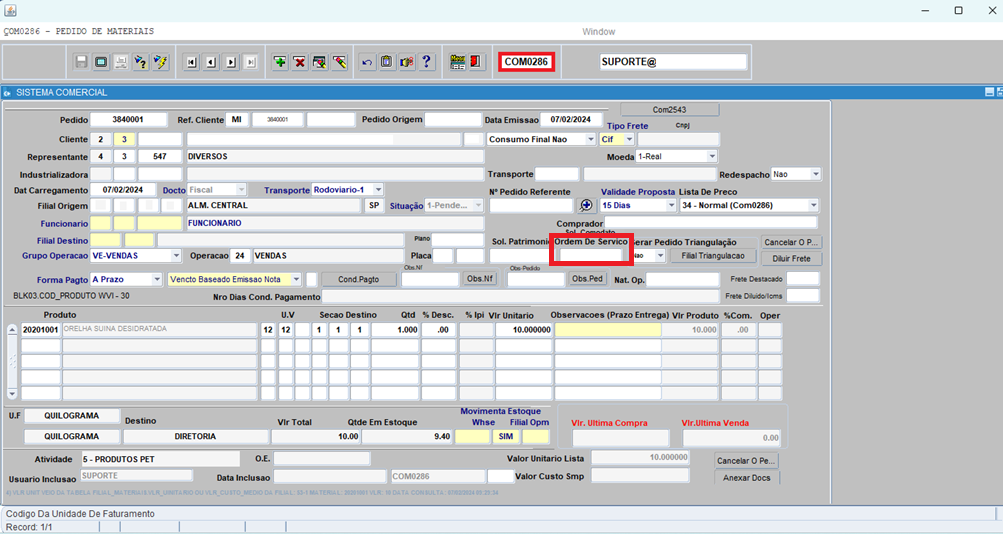
3.2.Botões:
![]() : é gerado um espelho do pedido de material;
: é gerado um espelho do pedido de material;
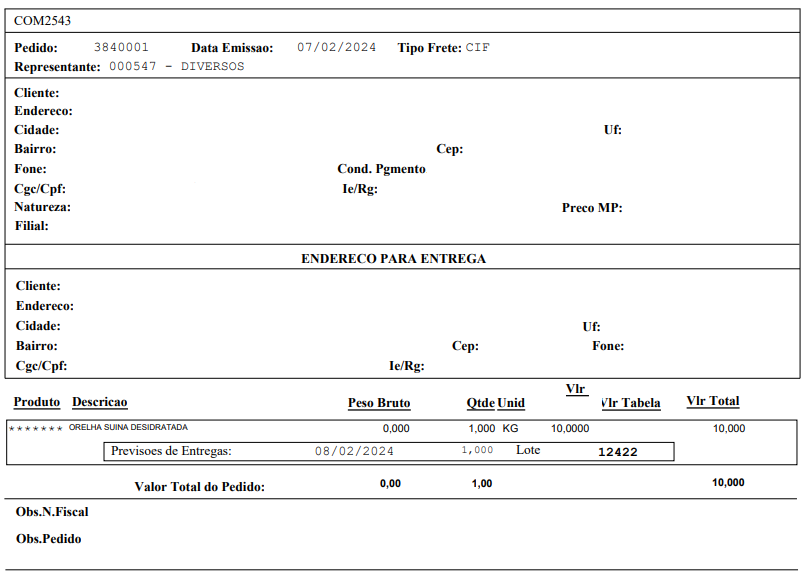
![]() : Campo destinado para as filiais para indicar criação de um novo pedido no processo de triangulação;
: Campo destinado para as filiais para indicar criação de um novo pedido no processo de triangulação;
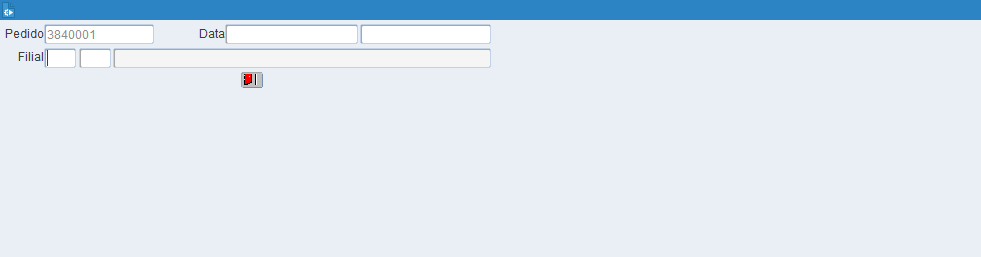
Clicar em ![]() e voltar para tela inicial;
e voltar para tela inicial;
![]() : Efetuar o cancelamento do pedido já atendido pelo financeiro;
: Efetuar o cancelamento do pedido já atendido pelo financeiro;
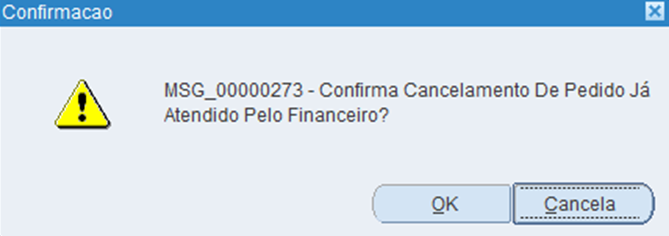
![]() : Informar o valor do frete diluído, e clicar no botão
: Informar o valor do frete diluído, e clicar no botão![]() , onde será rateado e incluído no valor unitário de cada produto.
, onde será rateado e incluído no valor unitário de cada produto.
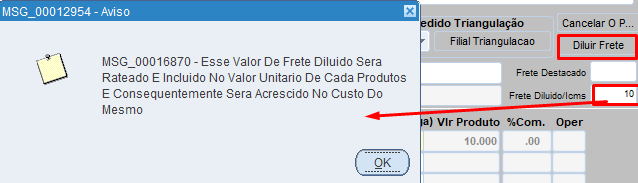
Neste exemplo foi acrescido R$ 10,00 no campo valor unitário do produto, conforme imagem abaixo:
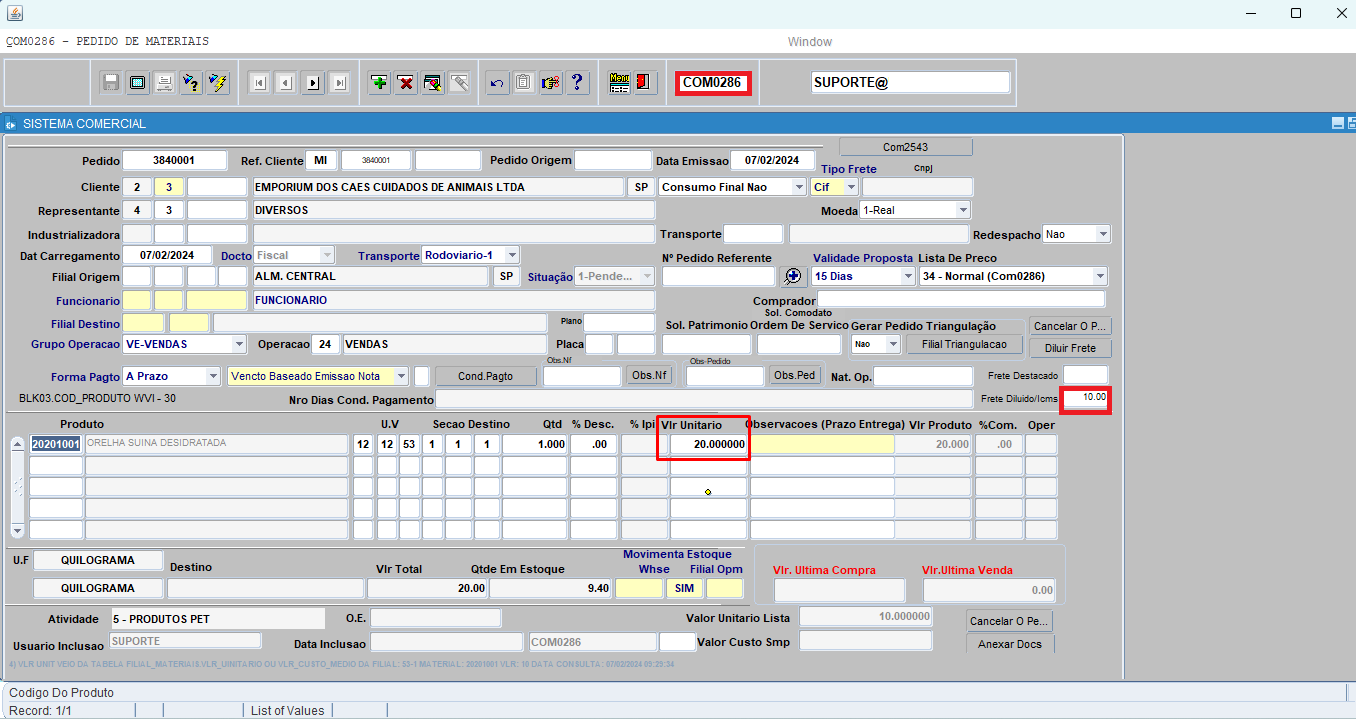
![]() : Permite anexar documentos nas extensões em pdf.
: Permite anexar documentos nas extensões em pdf.
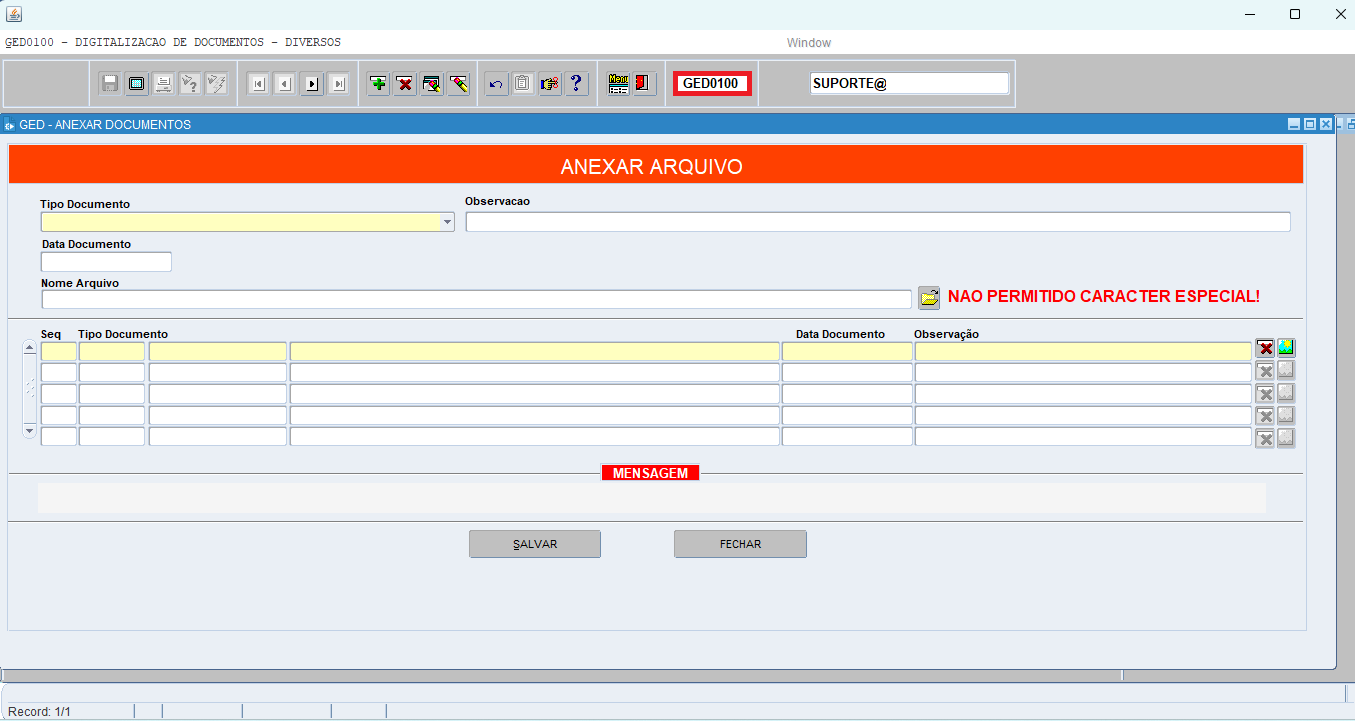
Tipo do documento: Seleciona o tipo do documento;
Observação: Digitar a observação, campo não obrigatório;
Data Documento: Informar a data documento, campo não obrigatório;
Nome Arquivo: clicar na ![]() para vincular o arquivo e clicar em
para vincular o arquivo e clicar em ![]() ;
;
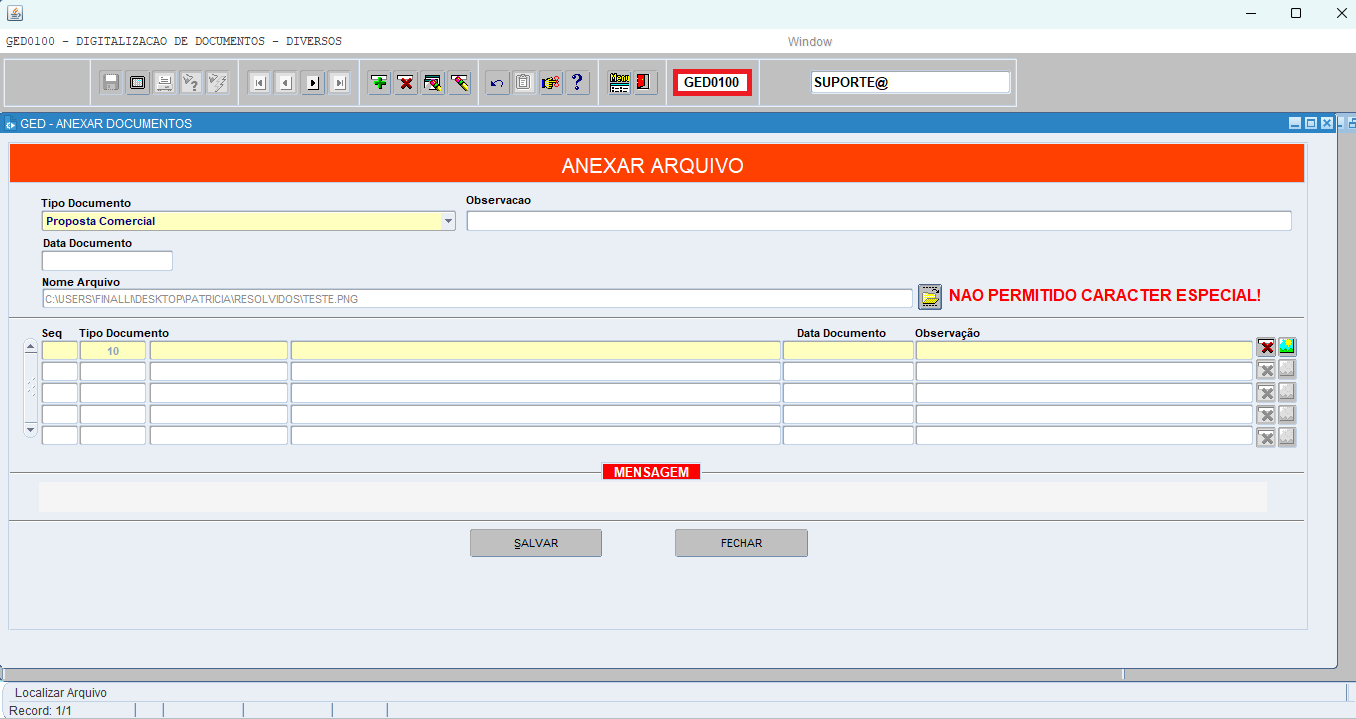

Clicar em ![]() para voltar a tela anterior;
para voltar a tela anterior;
Com o pedido realizado é possível utilizá-lo na tela de ordem de embarque (COM0318) e posteriormente efetuar a emissão da nota fiscal (COM0500).